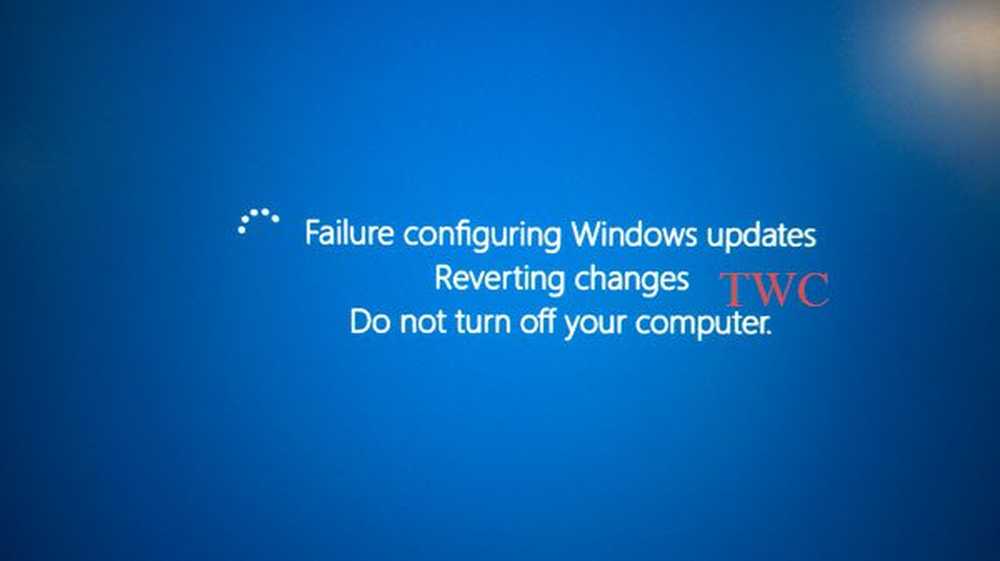Impossible de lire la description. Code d'erreur 2 pour les services d'arrière-plan dans Windows

Windows exécute un certain nombre de services en arrière-plan. Vous pouvez trouver ces services d’arrière-plan avec leur statut actuel dans Prestations de service fenêtre (Appuyez sur Windows + R, type services.msc et frapper Entrer). Ces services sont également visibles dans un onglet séparé, sous le capot de l'utilitaire de configuration système (communément appelé msconfig). Aujourd'hui, je suis arrivé à un problème étrange pour les services d'arrière-plan en cours d'exécution dans le Prestations de service la fenêtre. Pour chaque service, le statut indique “Impossible de lire la description. Code d'erreur 2 ". Regardez la capture d'écran suivante:

Puisqu'il y a un code d'erreur 2, on peut en conclure que des fichiers de services d'arrière-plan étaient absents du système. La première chose que j'ai faite après avoir constaté l'erreur, je viens de vérifier les fichiers nécessaires aux services. Donc c'était tout D'accord avec mon système, les fichiers étaient là 🙂 Donc, je lance le vérificateur de fichiers système pour découvrir et réparer une éventuelle corruption et redémarrer. Mais il n'y avait aucune différence dans la situation, les services affichant toujours la même erreur.
Maintenant, j'ai commencé par dépanner les étapes dans une autre direction, et j'ai finalement mis fin à tout ce bazar avec la solution suivante:
Impossible de lire la description. Code d'erreur 2
1. presse Touche Windows + R combinaison, type put Regedt32.exe dans Courir boîte de dialogue et appuyez sur Entrée pour ouvrir le Éditeur de registre.

2. Accédez à l'emplacement suivant:
HKEY_LOCAL_MACHINE \ SYSTEM \ CurrentControlSet \ Control \ MUI

3. Maintenant, faites un clic droit sur le MUI touche et sélection Nouveau -> Clé. Nommez la clé nouvellement créée comme StringCacheSettings. Dans le volet de droite de cette clé nouvellement créée, créez un nouveau DWORD valeur, nommez-le comme StringCacheGeneration. Double clic cette nouvellement créé DWORD modifier sa Données de valeur:

4. Dans la case ci-dessus, tapez le Données de valeur comme 38b. Assurez-vous d'avoir sélectionné Hexadécimal base ici. Cliquez sur D'accord. Vous pouvez maintenant fermer le Éditeur de registre et redémarrez pour être réparé.
J'espère que cela t'aides!